WP-CLI 명령 구조 가이드
게시 됨: 2022-06-29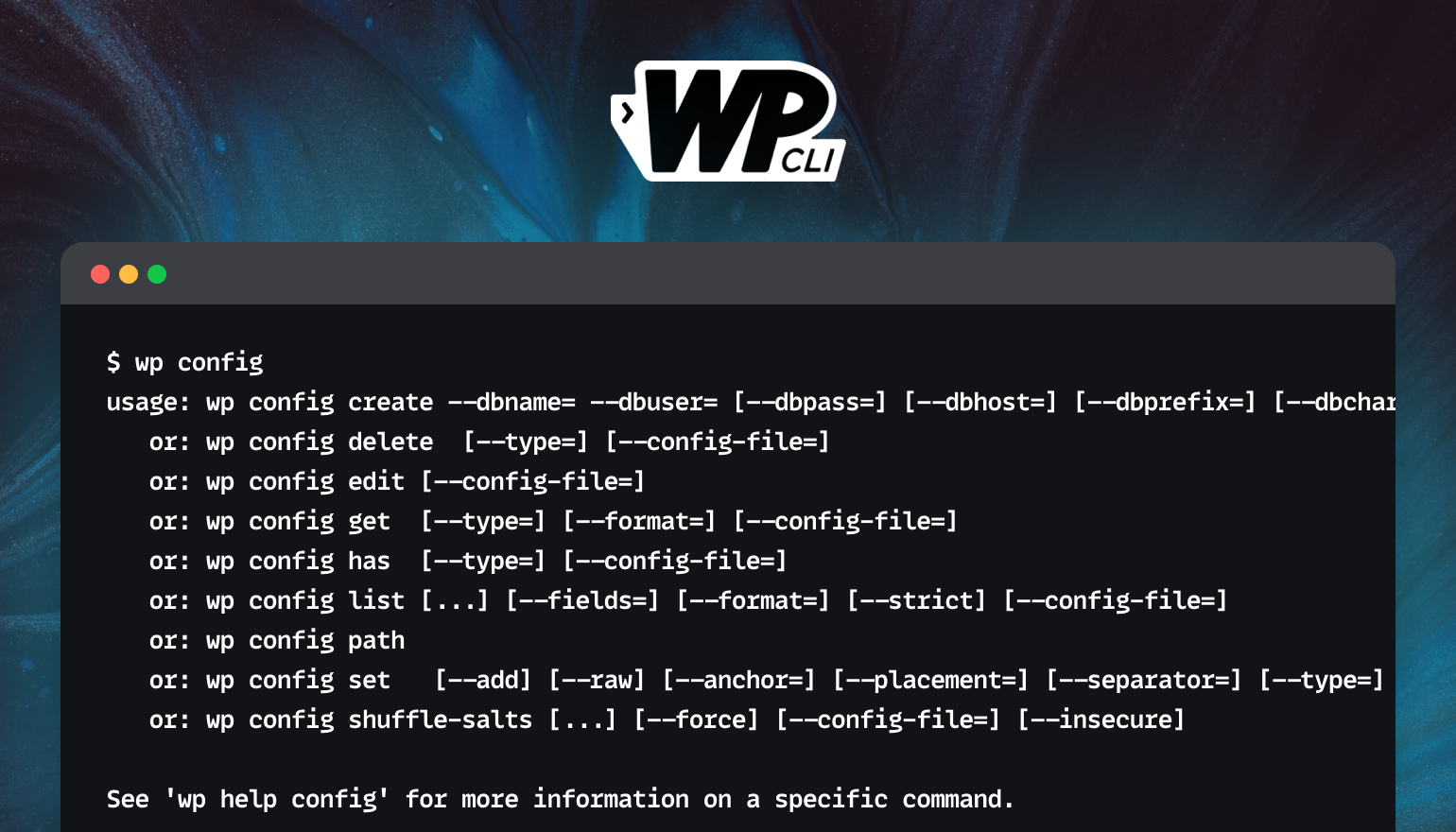
WordPress 명령줄 인터페이스(WP-CLI)는 개발 워크플로를 개선하기 위한 놀라운 도구입니다. 명령이 어떻게 구성되어 있는지 이해하는 것은 WP-CLI를 최대한 활용하는 데 중요합니다. 이 기사에서는 부모 및 하위 명령, 매개변수 및 스위치를 사용하는 방법을 포함하여 WP-CLI 명령을 구성하는 방법을 배웁니다.
명령을 생성하기 전에 WP-CLI를 설치해야 합니다. 정확한 방법은 OS에 따라 다르지만 WP-CLI 설치 및 구성 가이드에 필요한 모든 것이 있습니다.
상위 명령 및 하위 명령
거의 모든 WP-CLI 명령은 동일한 방식으로 구성됩니다. 핵심 WordPress 설치 작업을 위한 wp core 와 같은 각 더 큰 기능 영역에 대한 상위 명령 이 있습니다. 이러한 각 상위 명령은 다양한 하위 명령과 함께 사용할 수 있으며 최소한 하나는 사용해야 합니다.
부모 명령은 기초를 놓는다
어떤 부모 명령도 자체적으로 유용한 작업을 수행하지 않습니다. 예를 들어 wp config 를 단독으로 사용하려고 하면 다음과 같이 표시됩니다.
~$ wp 구성 사용법: wp config create --dbname=--dbuser= [--dbpass= ] [--dbhost= ] [--dbprefix= ] [--dbcharset= ] [--dbcollate= ] [--로케일= ] [--extra-php] [--skip-salts] [--skip-check] [--force] [--config-file= ] [--불안정한] 또는: wp 구성 삭제 [--유형= ] [--구성 파일= ] 또는: wp 구성 편집 [--config-file= ] 또는: wp config get [--유형= ] [--형식= ] [--구성 파일= ] 또는: wp 구성이 [--유형= ] [--구성 파일= ] 또는: wp 구성 목록 [ ...] [--필드= ] [--형식= ] [--엄격] [--config-file= ] 또는: wp 구성 경로 또는: wp 구성 세트 [--추가] [--원시] [--앵커= ] [--배치= ] [--구분자= ] [--유형= ] [--구성 파일= ] 또는: wp config shuffle-salts [ ...] [--force] [--config-file= ] [--불안정한] 특정 명령에 대한 자세한 내용은 'wp help config'를 참조하십시오.
그것만으로도 wp config 명령을 사용하는 방법에 대한 몇 가지 좋은 단서를 제공합니다. 조언을 따르고 wp help config 를 입력하면 더 잘 이해할 수 있습니다.
이름 wp 구성 설명 wp-config.php 파일을 생성하고 읽습니다. 개요 wp 구성하위 명령 create wp-config.php 파일을 생성합니다. delete wp-config.php 파일에서 특정 상수나 변수를 삭제합니다. edit wp-config.php 파일을 편집하기 위해 시스템 편집기를 시작합니다. get wp-config.php 파일에 정의된 특정 상수 또는 변수의 값을 가져옵니다. has wp-config.php 파일에 특정 상수나 변수가 있는지 확인합니다. list wp-config.php 파일에 정의된 변수, 상수 및 파일 포함을 나열합니다. path wp-config.php 파일의 경로를 가져옵니다. set wp-config.php 파일에 정의된 특정 상수나 변수의 값을 설정합니다. shuffle-salts wp-config.php 파일에 정의된 솔트를 새로 고칩니다. 글로벌 매개변수 --경로=
핵심 WP-CLI 설치에는 총 40개 이상의 상위 명령이 있습니다. WooCommerce 및 BuddyPress와 같은 일부 인기 있는 플러그인은 자체 상위 명령을 추가하므로 WordPress 설치에 더 많은 기능이 있을 수 있습니다. 대부분의 경우 wp help 다음에 상위 명령의 이름을 입력하여 명령 사용 방법을 찾을 수 있습니다.
WP-CLI 사용법을 배울 때 그룹화 방법에 대해 조금 이해하면 도움이 됩니다. WP-CLI 명령은 거의 항상 명령에 단수 명사를 사용합니다. 예를 들어, 사용자 관리를 위한 상위 명령의 이름은 "wp users"가 아니라 wp wp user 입니다. 그것을 기억하는 한, 당신의 직관이 종종 옳다는 것을 알게 될 것입니다. 주석을 관리하는 명령은 실제로 wp comment 이고 wp cron 은 WP-Cron 일정 및 이벤트를 관리하는 데 사용하는 명령입니다.
아래에서 가장 일반적으로 사용되는 상위 명령이 포함된 치트 시트를 찾을 수 있습니다.
| 명령 | 설명 |
|---|---|
| wp 코어 | WordPress 설치 작업. |
| wp 구성 | wp-config.php 생성 및 읽기. |
| wp 플러그인 | 플러그인 관리. |
| wp 테마 | 테마 관리. |
| wp 사용자 | 사용자 관리. |
| WP 미디어 | 이미지 및 기타 미디어 파일 작업 |
| 도움말 | 일반적인 도움. 더 구체적인 정보를 보려면 명령을 따르십시오. |
| wp 옵션 | 플러그인 및 WordPress 옵션을 포함한 사이트 옵션 설정. |
| 웹 사이트 | 다중 사이트 설치에서 사이트 관리. |
하위 명령은 방향을 제공합니다.
앞서 언급했듯이 이러한 명령 중 어느 것도 실제로 자체적으로 작동하지 않습니다. 또한 어디로든 이동하려면 하위 명령을 지정해야 합니다. 탭 완성을 설정하는 것이 좋습니다. 이렇게 하면 하위 명령을 쉽게 볼 수 있습니다. 예를 들어 탭 완성을 사용하여 plugin 에 대한 하위 명령을 볼 수 있습니다.
$ wp plugin [TAB] activate get list toggle auto-updates install path uninstall deactivate is-active search update delete is-installed status verify-checksums하위 명령을 지정하지 않고 Enter 키를 누르면 WP-CLI에 몇 가지 추가 도움말을 표시하라는 메시지가 표시됩니다.
$ wp plugin usage: wp plugin activate [<plugin>...] [--all] [--network] or: wp plugin auto-updates <command> or: wp plugin deactivate [<plugin>...] [--uninstall] [--all] [--network] or: wp plugin delete [<plugin>...] [--all] or: wp plugin get <plugin> [--field=<field>] [--fields=<fields>] [--format=<format>] or: wp plugin install <plugin|zip|url>... [--version=<version>] [--force] [--activate] [--activate-network] [--insecure] .... 위의 도움말 텍스트에 매개변수가 표시되는 방식에 차이가 있습니까? 일부는 < > 표시로 캡슐화되고, 나머지는 이중 대시 -- 접두사로 표시됩니다. 그것은 우연이 아닙니다. 그들은 다른 유형의 매개변수입니다. 잠시 후에 다시 설명하겠습니다.
WP-CLI는 종종 각 하위 명령과 예상 매개변수에 대해 좀 더 자세히 알려줄 수 있다는 점에서 작업하기에 좋습니다. 이것은 모든 내장 WP-CLI 명령에서 매우 일관적입니다. 모든 예상 매개변수와 함께 전체 명령을 입력하는 데 실패할 때마다 예상했던 내용에 대해 자세히 알려줍니다.
인기 있는 명령의 WP-CLI 치트 시트
아래의 치트 시트는 더 일반적인 하위 명령과 함께 사용되는 상위 명령을 보여줍니다. 여기에 나열된 것보다 훨씬 더 많은 하위 명령을 사용할 수 있습니다. wp comment 와 같은 일부 상위 명령에는 12개 이상의 하위 명령이 있는 반면 wp cron 과 같은 다른 명령에는 몇 가지만 있습니다.
WP 코어
| 명령 | 설명 |
|---|---|
| wp 코어 다운로드 | WordPress 코어 파일을 다운로드합니다. |
| wp 코어 설치 | 워드프레스를 설치합니다. |
| wp 코어 업데이트 | WordPress를 최신 버전으로 업데이트합니다. |
WP 구성
| 명령 | 설명 |
|---|---|
| wp 구성 만들기 | 새로운 `wp-config.php` 파일을 생성합니다. |
| wp 구성 편집 | 구성 파일을 편집하기 위해 시스템 편집기를 시작합니다. |
| wp 코어 업데이트 | `wp-config.php` 파일에 정의된 변수, 상수 및 파일 포함을 표시합니다. |
WP 테마
| 명령 | 설명 |
|---|---|
| wp 테마 설치 | 테마를 설치합니다. |
| wp 테마 활성화 | 테마를 활성화합니다. |
| wp 테마 자동 업데이트 | 자동 업데이트를 관리합니다. |
| wp 테마 비활성화 | 선택한 테마를 비활성화합니다. |
WP 플러그인
| 명령 | 설명 |
|---|---|
| wp 플러그인 설치 | 테마를 설치합니다. |
| wp 플러그인 활성화 | 플러그인을 활성화합니다. |
| wp 플러그인 자동 업데이트 | 자동 업데이트를 관리합니다. |
| wp 플러그인 비활성화 | 선택한 플러그인을 비활성화합니다. |
매개변수 및 스위치
상위 명령 및 하위 명령 외에도 대부분의 명령에는 유용한 작업을 수행할 수 있도록 최소한 하나의 매개변수 가 필요합니다. 예를 들어 플러그인을 설치하려면 설치할 플러그인을 지정해야 합니다. 당연히 플러그인을 활성화하거나 삭제할 때도 마찬가지입니다.

기본적으로 WP-CLI와 함께 사용할 매개변수 유형에는 순서가 지정된 매개변수, 명명된 매개변수 및 스위치의 세 가지 유형이 있습니다.
정렬된 매개변수
명령에 둘 이상의 일반 매개변수가 필요한 경우 명령이 작동하려면 항상 올바르게 정렬되어야 합니다. 이것이 정렬된 매개변수 라고 불리는 이유입니다. 항상 단일 공백으로 구분됩니다. 매개변수 값 자체에 공백이 포함되어 있으면 따옴표로 묶어야 합니다.
명령에 대한 도움말 텍스트에서 정렬된 매개변수는 < 및 > 로 둘러싸여 있습니다. 매개변수 없이 wp post get 을 사용하려는 다음 예에서 id 는 < 및 > 로 묶여 있기 때문에 순서가 지정된 매개변수임을 알 수 있습니다.
$ wp post get usage: wp post get <id> [--field=<field>] [--fields=<fields>] [--format=<format>]명명된 매개변수
WP-CLI는 또한 명명된 매개변수 와 함께 많이 작동합니다. 이것들은 어떤 순서로든 주어질 수 있습니다. 명명된 매개변수는 이름 앞의 이중 대시와 이름과 값 사이에 등호가 있는 것으로 인식됩니다.
예를 들어, 위의 wp post get 에 대한 도움말 텍스트를 보면 format 및 fields 매개변수 앞에 이중 대시가 붙는 것을 볼 수 있습니다. 이것이 우리가 그들이 이 명령에 대한 명명된 매개변수임을 아는 방법입니다.
주문은 정말 중요하지 않습니다.
# This will get the the title field for post id 1 in JSON format $ wp post get 1 --fields=title --format=json # This is the same command, order of named parameters doesn't matter: $ wp post get 1 --format=json --fields=title # This is also exactly the same, you can put named parameters before the ordered ones: $ wp post get --format=json --fields=title 1스위치
참/거짓 유형 값을 나타내는 데만 사용되는 명명된 매개변수도 있습니다. 이것을 스위치 라고 하며 값을 지정할 필요가 없습니다. 명령줄에 추가하면 "true"를 의미하는 것으로 이해됩니다. 생략하면 "거짓"입니다.
아마도 이것은 몇 가지 예를 들어 가장 잘 설명될 것입니다:
# Passing "hello-dolly" as regular ordered parameter $ wp plugin activate hello-dolly # Passing a regular ordered parameter with spaces requires quotes $ wp plugin search "WP Offload Media" # Passing the value 'json' to the named parameter 'format' $ wp plugin list --format=json # Setting the 'quiet' switch to true $ wp plugin activate hello-dolly --quiet그렇게 복잡하지 않죠? 이것은 명령줄 도구 사이에서 거의 표준입니다. 그러나 하나 더 작은 세부 사항을 추가합시다.
전역 명명된 인수
명명된 인수는 많은 WP-CLI 명령이 이를 사용한다는 점에서 전역적일 수 있으며 사용할 때 항상 동일한 동작을 갖습니다.
다른 명명된 인수는 하나의 특정 명령에만 의미가 있습니다. 이 유형의 명명된 인수는 본질적으로 명명된 매개변수일 뿐입니다. 위의 예에서 --quiet 매개변수는 모든 명령에 동일한 방식으로 영향을 미치기 때문에 전역적입니다. 그러나 --format 매개변수는 모든 명령에 의미가 없기 때문에 전역으로 간주되지 않습니다.
WP-CLI 명령을 사용하는 방법
예를 들어 wp-plugin 을 사용하여 WordPress 플러그인을 설치하고 활성화하는 방법을 살펴보겠습니다. 이것은 사용자 관리와 함께 새로운 WP-CLI 사용자가 배우고 싶어하는 첫 번째 영역 중 하나입니다. 명령줄에서 플러그인을 관리하는 데 크게 관심이 없더라도 이 섹션을 읽고 WP-CLI 작업을 준비하는 것이 좋습니다.
WordPress 저장소에서 새 플러그인을 설치하는 것은 매우 간단합니다. 플러그인을 설치하려면 상위 명령( wp plugin ), 하위 명령( install ) 및 순서가 지정된 매개변수(플러그인의 공식 슬러그)가 필요합니다. 플러그인 활성화는 유사한 명령을 사용하지만 다른 하위 명령( activate )을 사용합니다.
모든 것을 합치면 다음과 같이 보일 것입니다.
# Installing a plugin $ wp plugin install hello-dolly Installing Hello Dolly (1.7.2) Downloading installation package from https://downloads.wordpress.org/plugin/hello-dolly.1.7.2.zip... The authenticity of hello-dolly.1.7.2.zip could not be verified as no signature was found. Unpacking the package... Installing the plugin... Plugin installed successfully. Success: Installed 1 of 1 plugins. $ wp plugin activate hello-dolly Plugin 'hello-dolly' activated. Success: Activated 1 of 1 plugins.보시다시피 플러그인 설치 및 활성화는 웹 인터페이스를 사용하여 플러그인을 설치할 때와 마찬가지로 WP-CLI에서 두 가지 별개의 작업입니다. 그러나 플러그인을 설치한 다음 직접 활성화하는 것은 WP-CLI에서 동시에 두 가지를 수행할 수 있는 방법이 너무 일반적입니다.
# Installing AND activating a plugin in one go $ wp plugin install --activate hello-dolly 한 가지 까다로운 부분은 원하는 플러그인에 적합한 슬러그를 찾는 것입니다. 모든 플러그인은 공식 슬러그로 식별되지만 많은 경우 슬러그는 플러그인의 공식 이름과 원격으로 유사하지 않습니다. 매우 인기 있는 Yoast SEO 플러그인에는 슬러그 wordpress-seo 가 있습니다. 자체 플러그인 WP Offload Media의 슬러그는 amazon-s3-and-cloudfront 입니다.
슬러그는 플러그인이 WordPress 플러그인 저장소에 처음 수락될 때 할당되며 유일한 고유 식별자입니다. 플러그인 이름이 변경되어도 슬러그는 그대로 유지됩니다. 언제든지 플러그인 리포지토리 웹페이지로 이동하여 플러그인을 검색하고 URL의 경로를 볼 수 있습니다.
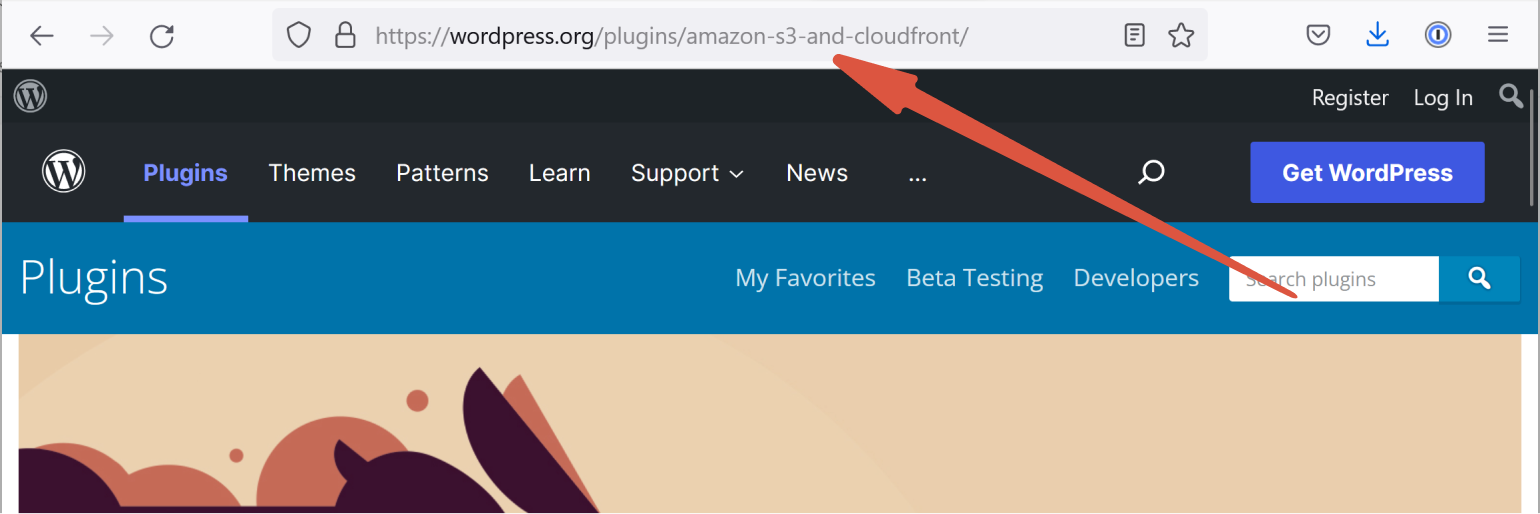
작동하지만 기교가 부족하고 터미널에서 빠져 나옵니다. 다음은 WP-CLI의 search 하위 명령을 사용하여 수행하는 적절한 방법입니다.
wp plugin search "wp offload media" --per-page=1 --fields=name,slug Success: Showing 1 of 66 plugins. +-----------------------------------------------------------------------+--------------------------+ | name | slug | +-----------------------------------------------------------------------+--------------------------+ | WP Offload Media Lite for Amazon S3, DigitalOcean Spaces, and Google | amazon-s3-and-cloudfront | | Cloud Storage | | +-----------------------------------------------------------------------+--------------------------+ 플러그인 관리에 대한 자세한 내용을 알고 싶다면 WP-CLI에 대한 이후 게시물에서 wp plugin 명령의 모든 핵심적인 측면을 살펴보겠습니다. 지금은 매개변수 사용을 시연하는 방법으로 사용하고 있습니다.
마무리
WP-CLI를 개발 워크플로에 통합함으로써 얻을 수 있는 가장 큰 이점은 작업 속도가 얼마나 빨라질 수 있다는 것입니다. 실제로 WordPress 관리자에서 할 수 있는 모든 작업은 명령줄을 사용하여 더 짧은 시간에 수행할 수 있습니다.
기본 사항을 알고 나면 없이는 살 수 없는 WP-CLI 패키지 목록을 사용하여 WP-CLI를 더욱 발전시킬 수 있습니다.
명령, 하위 명령 및 매개변수가 구조화되는 방식을 이해하는 것은 WP-CLI에 익숙해지는 데 중요합니다. 내 의도는 스스로 실험을 시작하는 데 필요한 기본 지식을 제공하는 것입니다. WP-CLI 명령, 매개변수 또는 기타 WP-CLI 관련 항목을 구성하는 방법에 대해 질문이 있는 경우 의견에 알려주십시오.
